您需要知道的 8 個 iPhone 鎖屏通知提示
已發表: 2022-10-24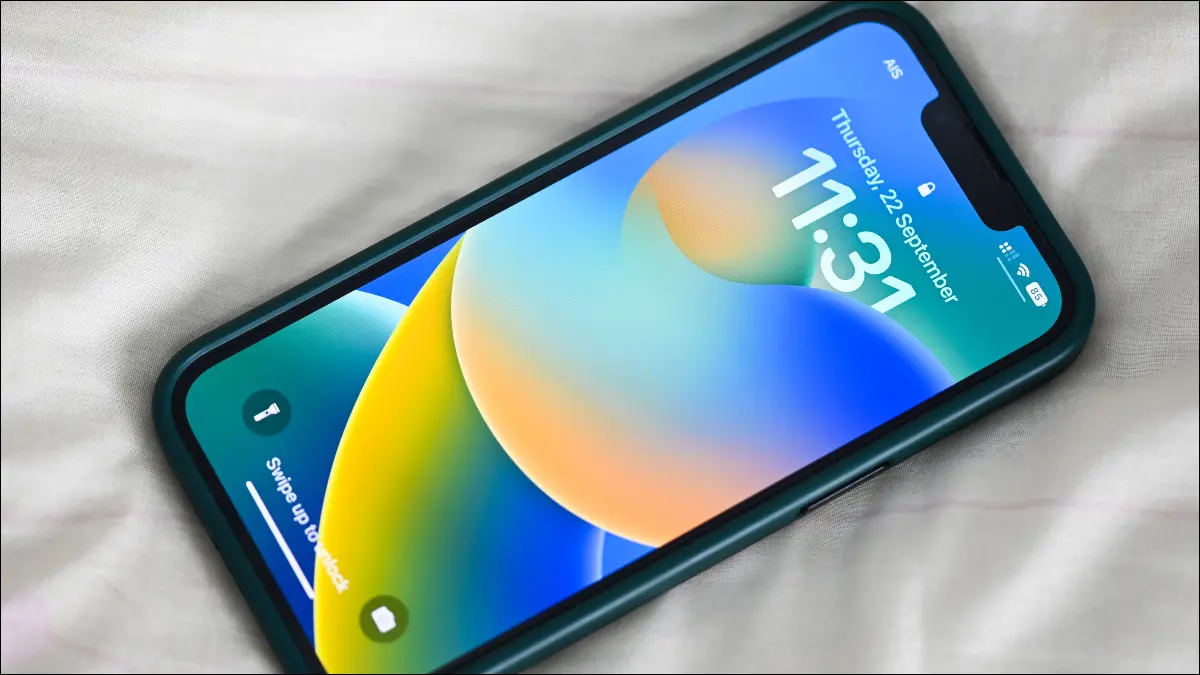
通知是任何智能手機最有價值的功能之一。 在您的 iPhone 上,您可以自定義通知的顯示方式,使它們更有用且不會分散注意力。 我們會告訴你怎麼做。
更改鎖定屏幕通知的顯示方式
點擊並按住以查看更多信息
回复鎖定屏幕上的消息
快速靜音或禁用通知
快速清除通知
即使 iPhone 被鎖定也能看到通知
發送帶有預定摘要的通知
Toggle 應用程序的時間敏感通知
獎勵:專注模式隱藏分散注意力的通知
更改鎖定屏幕通知的顯示方式
Apple 在 iOS 16 更新中更改了通知的默認位置。 通知現在顯示在屏幕底部的堆棧中,需要向上滑動才能顯示它們。 這使您可以查看更多壁紙以及您添加到鎖定屏幕的任何小部件。
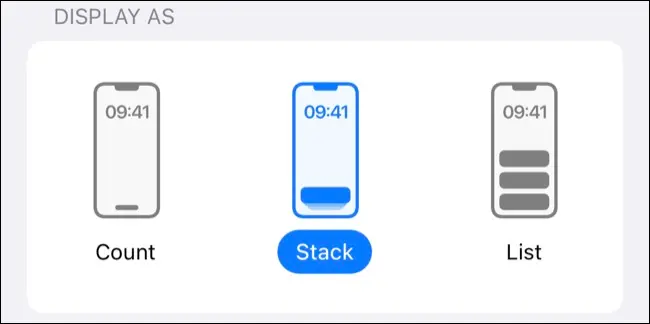
您可以使用“顯示為”控件在“設置”>“通知”下更改此行為。 “堆棧”是新的默認行為,而“列表”是過去在 iOS 15 及更早版本中顯示通知的方式。
您還可以選擇“計數”來隱藏您的通知並顯示通知計數,需要滑動以顯示任何待處理的通知。
點擊並按住以查看更多信息
您不必通過點擊通知來打開通知以獲取更多信息。 根據應用程序,如果您點擊並按住通知,您可以通過展開通知框查看更多詳細信息。
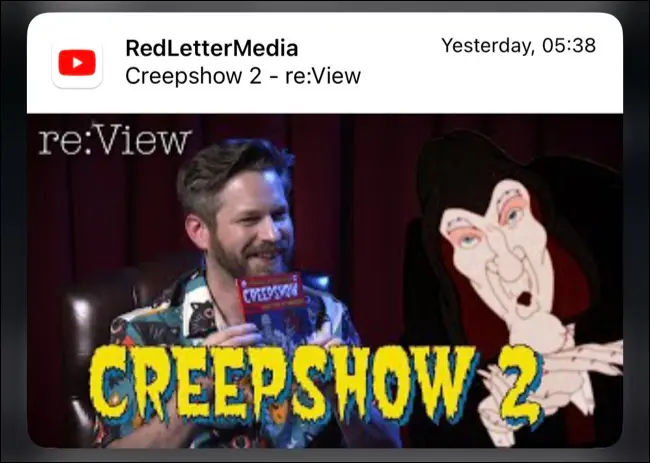
一些示例包括在 Twitter 和 YouTube 通知中查看嵌入式媒體預覽,使用 Gmail 應用程序深入閱讀電子郵件正文的能力,或訪問 Apple News 通知中的“稍後保存”等選項。
有時,除了將通知與壁紙的模糊圖像隔離開來之外,什麼也不會發生。 這可以方便地向某人顯示傳入的通知,而他們不會看到其他應用程序通知的內容。
回复鎖定屏幕上的消息
您還可以點擊並按住“信息”應用通知以訪問快速回复框。 這允許您在不打開消息應用程序或離開鎖定屏幕的情況下回复消息。 該功能適用於 iMessage 和 SMS 對話。
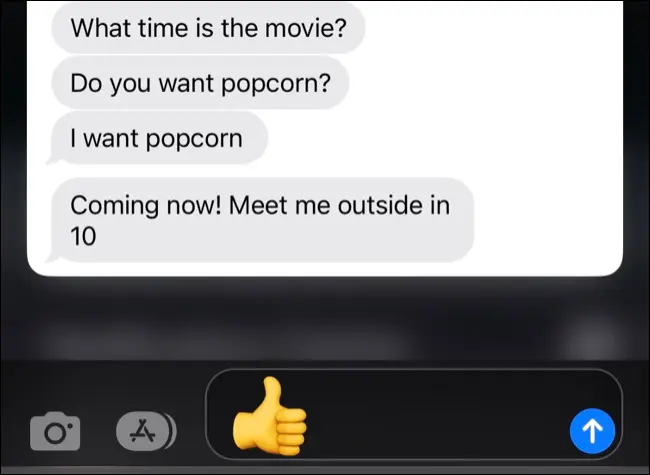
要使用此功能,請確保在設置 > 面容 ID 和密碼(或舊設備的觸控 ID 和密碼)下啟用了“使用消息回复”。
快速靜音或禁用通知
您可以通過在通知上向左滑動並點擊“選項”按鈕來快速靜音整個應用程序和對話。
從這裡,您可以將通知靜音一小時或一整天,從而有效地暫時使應用程序或聯繫人靜音,而無需訪問通知首選項。
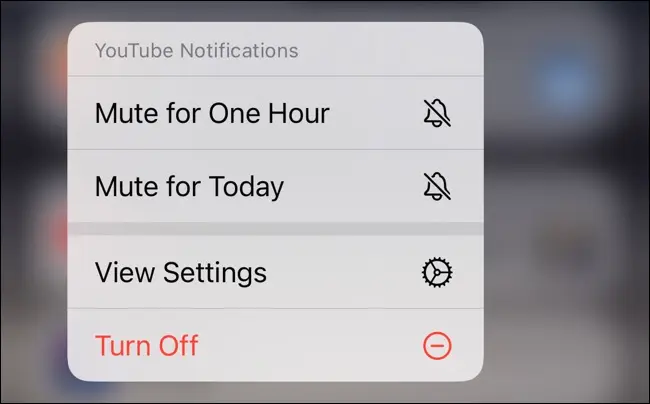

點擊“關閉”以永久禁用來自該特定應用的通知。 您需要訪問“設置”>“通知”菜單,然後點擊相關應用以再次啟用通知。
快速清除通知
向左滑動,然後點擊“清除”以擺脫單個通知或整個堆棧。 當您已經趕上某事但不想打開應用程序時,這很方便。
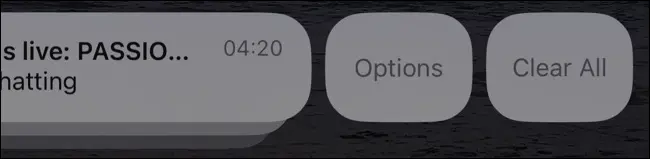
即使 iPhone 被鎖定也能看到通知
現代 iPhone 機型使用面容 ID 來解鎖您的設備。 這啟用了一個有用的隱私功能,其中傳入通知的內容被隱藏,直到可以驗證用戶的身份。 當 Face ID 始終如一地工作時,這是一種相對無縫的體驗。
但是,如果 Face ID 不能很好地工作,或者您只是想為了方便而犧牲隱私,您可以禁用此行為。 前往設置>通知,然後點擊“顯示預覽”。 然後,啟用“始終”而不是“解鎖時”。
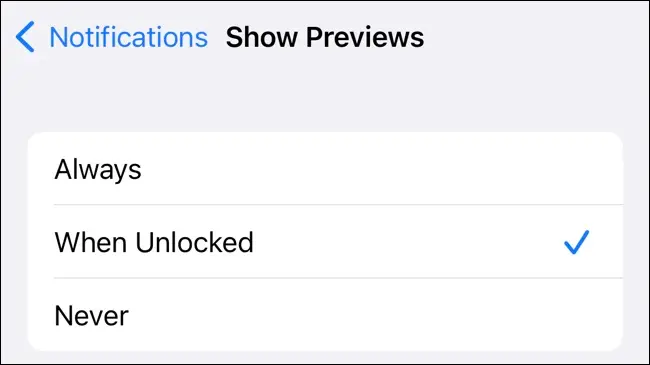
或者,您可以禁用預覽,即使您的 iPhone 已解鎖,也不會顯示通知。 為此,請在“顯示預覽”選項下選擇“從不”。 要閱讀通知,您需要點按並按住通知。
發送帶有預定摘要的通知
通知可能會分散注意力。 如果您希望保持大多數通知處於啟用狀態,但在更合適的時候趕上它們,您可以選擇接收通知摘要。 您可以在“設置”>“通知”>“計劃摘要”下打開此功能。
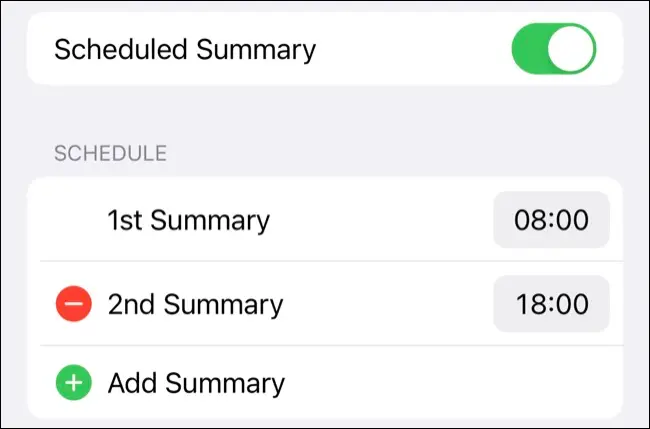
啟用後,該功能將在您選擇的時間提供通知摘要。 默認情況下,這是上午 8 點和下午 6 點,但您可以全天更改或添加更多計劃摘要。 您甚至可以更改摘要中包含的應用程序。
這不會影響您啟用的任何時間敏感通知,iPhone 會以不同的方式處理這些通知。 這些包括警報(例如留下您的 AirPods)、來自重要聯繫人的消息或需要您採取行動的通知,例如來自送餐應用程序的通知。
Toggle 應用程序的時間敏感通知
開發人員可以在他們的應用程序中標記時間敏感通知,這意味著無論您採取任何措施避免分心,這些通知都會突出顯示。
您可能不認為某些通知很重要,因此您可以在應用的通知首選項下選擇不顯示這些通知。
有時,當您收到時間敏感通知時,您會在其正下方看到一個選項,以啟用或禁用它們。
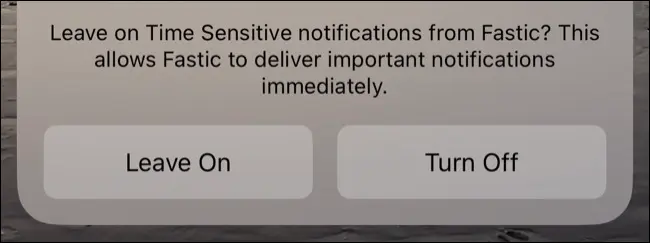
您還可以通過點擊相關應用程序在“設置”>“通知”下對此選項進行更改。 關閉“時間敏感通知”以完全隱藏它們。
獎勵:專注模式隱藏分散注意力的通知
除了能夠匯總警報或禁用時間敏感通知之外,您還可以使用專注模式在一天中的某些時間隱藏分散注意力的通知和通知徽章。
您甚至可以將 Focus 模式鏈接到鎖定屏幕或 Apple Watch 錶盤,以進一步提高工作效率。
相關:如何在您的 Android 鎖定屏幕上隱藏敏感通知
